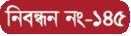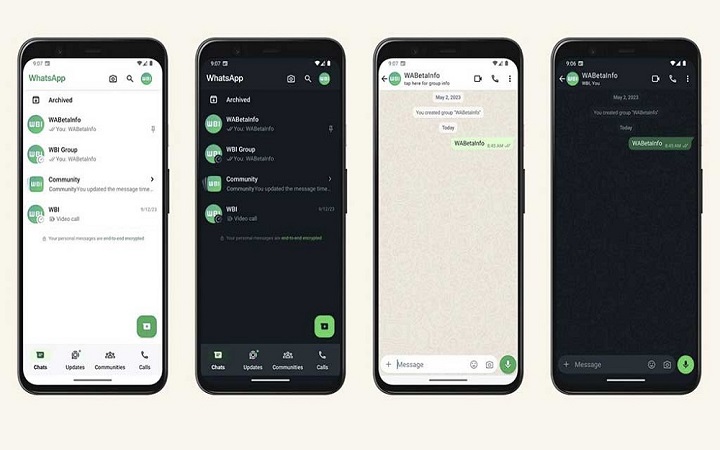ছবি থেকে লেখা কপি করার উপায়

ছবি: সংগৃহীত
ছবি থেকে লেখা কপি করার উপায় জানেন কি? অর্থাৎ অনেক সময় বিভিন্ন ছবিতে থাকা লেখা ব্যবহারের প্রয়োজন হয়। তখন সেই ছবিতে থাকা লেখা কপি করতে হয়। কিন্তু অনেকেই ছবি থেকে লেখা কপি করার নিয়ম না জানায় ছবি থেকে লেখা কপি করে ব্যবহার করতে পারে না।
ছবির টেক্সট কপি করার কাজটা খুবই সহজ। অ্যান্ড্রয়েড ফোনে ‘কপি টেক্সট ফ্রম ফটোজ’ নামে একটি বিশেষ ফিচারও থাকে। অনেকেই এই ফিচারটি সম্পর্কে জানেন না। এই ফিচারের সাহায্যে অনায়াসে কোনো বই বা কাগজের ছবি তুলে তার টেক্সটই একটা ডকুমেন্টে পেস্ট করা যায়। ক্যামেরা অ্যাপের ক্যামেরা রোল থেকে কাজটি সম্ভব। এছাড়াও গুগল লেন্সের সাহায্যে যেকোনো ছবির টেক্সট অ্যান্ড্রয়েড ফোনে কপি করা যায়। এছাড়াও রয়েছে আরো বেশ কিছু পদ্ধতি।
চলুন তবে জেনে নেয়া যাক ছবি থেকে লেখা কপি করার উপায়গুলো সম্পর্কে।
ফোনের গ্যালারির ছবি থেকে টেক্সট কপির পদ্ধতি: প্রথমেই আপনার ফোনের গ্যালারি খুলতে হবে। একটি ছবি সিলেক্ট করতে হবে, যার টেক্সট আপনি কপি করতে চান। এবার লেন্স আইকনে ট্যাপ করুন। লেন্স আইকন আপনাকে গুগল লেন্সে নিয়ে যাবে। এখানেই টেক্সট অপশনে ট্যাপ করতে পারবেন এবং সিলেক্ট করতে পারবেন সেই অংশটা, যেটা আপনি কপি করতে চান। এবার কপি টেক্সট অপশনে ক্লিক করুন, তাহলেই আপনার ক্লিপবোর্ডে টেক্সট কপি হয়ে যাবে।
গুগল ফটোজে কোনো ছবির টেক্সট কীভাবে কপি করবেন: প্রথমেই গুগল ফটোজ অপশনটি খুলুন। যে ছবির টেক্সট কপি করতে চান, সেটি সিলেক্ট করুন। স্ক্রিনের ঠিক নিচেই থাকা লেন্স অপশনে ট্যাপ করুন। এবার যে টেক্সট আপনি কপি করতে চান, সেটি সিলেক্ট করুন। কপি টেক্সট করলেই আপনার কাজ হয়ে যাবে। এরপর যেখানে লেখাটি নিয়ে সেভ করতে যান বা পাঠাতে চান সেখানে পেস্ট করুন।
অনলাইনে ইমেজ টু টেক্সট কনভার্টার: বর্তমানে ওয়েবসাইটে ছবি থেকে টেক্সট করার জন্য অনেক রকমের টুল পাওয়া যায়। স্মার্টফোন অথবা কম্পিউটার ব্যবহার করে ছবি থেকে টেক্সট সম্পন্ন করতে পারবেন। এক্ষেত্রে বাংলা-ইংরেজি উভয় ভাষাতেই টেক্সট কনভার্ট করা যায়। তবে ছবিকে টেক্সটে রূপান্তর করতে এসব ওয়েবসাইটে কোনো ধরনের ভাষা সিলেক্ট করতে হবে না। ছবি আপলোড করলে অটোমেটিক টেক্সটে রূপান্তর করে দেবে এসব ওয়েবসাইট। এমনকি ছবি যদি বাংলা ও ইংরেজি মিক্সিং থাকে তাতে কোনো ধরনের সমস্যা নেই।